Huawei HG8245 a HG8240 Přihlášení a zadávání hesla

- 754
- 128
- Theofil Matějíček Phd.
Huawei HG8245 a HG8240: Vstup do nastavení, přihlášení a hesla
Huawei má dvě populární síťová zařízení: Huawei HG8245 a Huawei HG8240. Jedná se o optické terminály, s nimiž mohou uživatelé získat přístup k internetu s vysokou rychlostí pomocí technologie GPON. A právě tyto modemy nabízejí svým uživatelům velké poskytovatele internetu. Například Rostelecom.
To jsou v podstatě dvě přesně stejná zařízení. Pouze model HG8245 ví, jak distribuovat internet prostřednictvím Wi -Fi a HG8240.
V těchto pokynech chci podrobně ukázat, jak jít do nastavení Huawei HG8245. Proto je instrukce vhodná pro HG8240. Budeme uvažovat o procesu vstupu do panelu rovnice. Řeknu vám, co IP adresa musí jít na webové rozhraní a které tovární přihlášení a heslo je třeba uvést pro vstup do nastavení.
Existuje mnoho důvodů, proč možná budete potřebovat přístup k nastavení těchto modemů z Huawei. Například pro změnu hesla na Wi-Fi nakonfigurujte připojení internetového modemu, nakonfigurujte IPTV nebo aktualizujte firmware.
Existují informace, které společnost Rostelecom chce udělat (nebo již provedla) možnost Modemu pro vzdálené ladění. To znamená, že pouze zástupci podpory poskytovatele budou moci jít do modemu Rostelecom a změnit tam některé parametry. Zadávají se na vstup vzdáleně. A to znamená, že vaše nastavení HUAWEI HG8245 se nemusí otevřít.V každém případě doporučuji pokusit se jít na ovládací panel vašeho modemu, pokud to potřebujete.
Jak otevřít stránku s nastavením HG8245 a HG8240?
1 Musíte se připojit k modemu. Váš počítač je kabel (nebo telefon, Wi-Fi tablet by měl být připojen k terminálu. Kabel by měl být kompletní s modem.
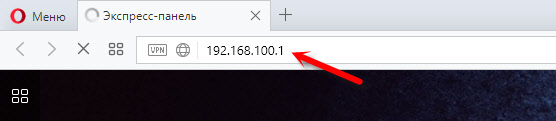
Pokud něco nefunguje - podívejte se na podrobné pokyny: 192.168.100.1 - vstup do routeru Huawei.
Měli byste zobrazit stránku autorizace, kde je třeba určit přihlašovací a heslo pro zadávání.
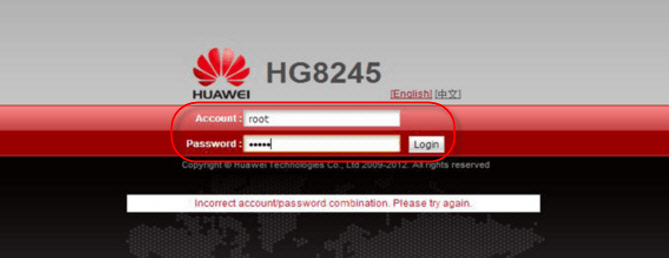
Nebo tak:
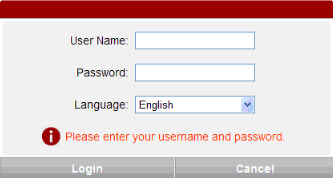
Teď víc.
Jaké přihlášení a heslo je uvedeno?
Zpravidla se používá výchozí hodnota: Přihlášení (účet) - Vykořenit, Heslo (heslo) - Admin.
Pokud nejsou vhodné, zkuste zadat Přihlaste se -telecomadmin A Heslo -ADMIntelEcom.
Dále klikněte na tlačítko „Přihlaste se“ a nastavení našeho modemu Huawei by se mělo otevřít.
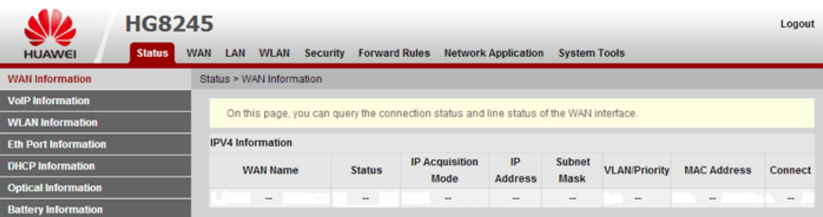
Poté můžete změnit potřebné parametry v odpovídajících částech ovládacího panelu. Doufám, že jste uspěli.
Pokud se vám nepodaří otevřít nastavení modemu
Není vzácné, že situace s nastavením modemu jednoduše neotevře. Existuje chyba, že něco jako „se nepodařilo zobrazit stránku“, nebo „nedokázal získat přístup na web“. Několik tipů:
- Nejprve zkontrolujte, zda je vaše zařízení připojeno k modemu.
- Zkuste jít na adresu 192.168.100.1 z jiného prohlížeče. Pokud je to možné, pak z jiného zařízení.
- Ve vlastnostech protokolu IPv4 mohou být statické IP adresy předepsány místní sítí: 192.168.100.2 a maska podsítě.
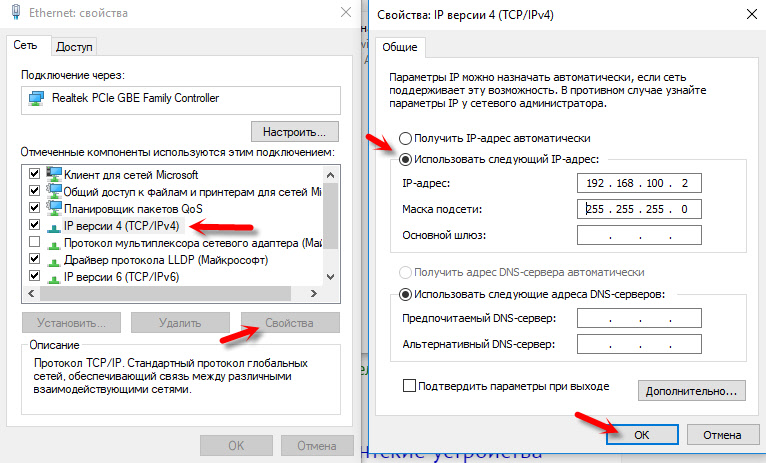 Přečtěte si více, jak to provést v článku: Jak zaregistrovat IP adresy v systému Windows 7. Po konfiguraci nainstalujte automatické přijetí adres!
Přečtěte si více, jak to provést v článku: Jak zaregistrovat IP adresy v systému Windows 7. Po konfiguraci nainstalujte automatické přijetí adres!
To je vše. Napište do komentářů, zeptejte se.
- « Není možné nakonfigurovat router zyxel s ADSL Modem D-Link 2520u
- Nestabilní práce TP-Link TL-WR741ND a nepracující DIR-615. Je možné tyto směrovače opravit? »

